Hoe u een pc-emulator voor Android kiest en downloadt voor games en gratis programma’s uitvoert in het Russisch – Windows 7, 10 simulators voor Android-apparaten, de beste emulatie voor 2023 op het gebied van computergaming op Android-apparaten. De ontwikkeling van software voor smartphones staat niet stil en verbetert van jaar tot jaar, maar mobiele besturingssystemen kunnen het vertrouwde Windows niet altijd volledig vervangen, daarom verschenen de zogenaamde emulators op Android, die in staat zijn om een desktopbesturingssysteem op uw smartphone. In dit artikel zullen we kijken naar de meest populaire emulators die gebruikers het vaakst kiezen.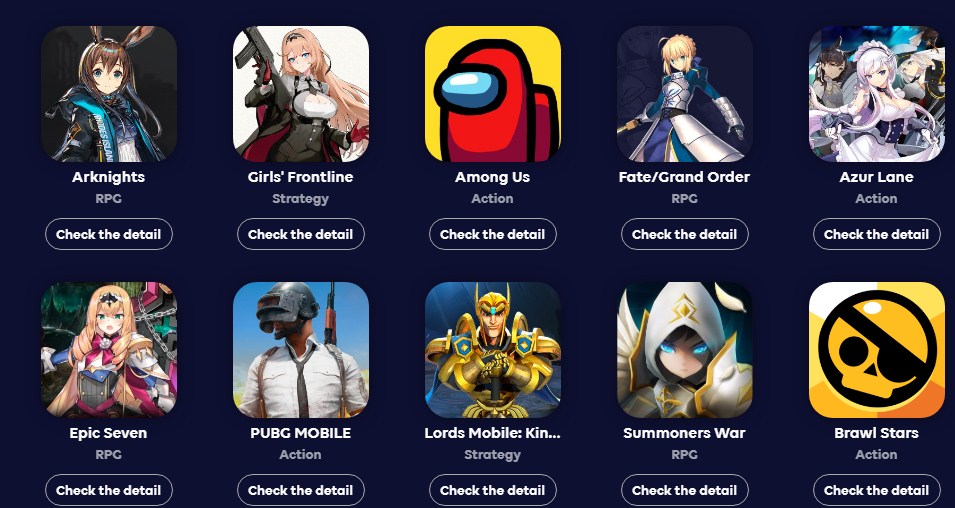
- Hoe en waarom een computer naar een Android-telefoon “downloaden” – emulators “voor dummies”
- 5 beste Windows-emulators voor Android – werkende emulators voor pc voor 2023
- Virtuele pc op Android via Bochs-simulator
- QEMU om Windows 7 en 10 op Android uit te voeren
- Windows-apps uitvoeren op Android op Limbo PC Emulator
- DosBox voor DOS-omgeving en Windows 95 op Android oude versies
- ExaGear
- Virtuele machine zonder installatie op Android
- Windows 10-emulator op Android
- Win 10 installeren op een Android-smartphone via Bochs en een virtuele machine draaien
Hoe en waarom een computer naar een Android-telefoon “downloaden” – emulators “voor dummies”
Laten we eens nader bekijken wat er verborgen is onder de term “emulator”. Dit is software waarmee je elke systeemomgeving op een platform van derden kunt inzetten. U bent bijvoorbeeld een tevreden Mac-gebruiker, maar u moet dringend een applicatie starten vanuit een Windows-omgeving, maar op een Mac werkt dit niet. Dit is waar emulators te hulp schieten. Op Windows kun je de Mac-omgeving simuleren en op de Mac kun je op zijn beurt Windows emuleren. Het is echter de moeite waard om te erkennen dat dit niet de meest populaire bestemming in dit gebied is. De meest voorkomende zijn emulators voor de mobiele Android-omgeving. Veel gebruikers zouden graag een of andere Microsoft-applicatie op hun smartphone willen draaien, maar er is een nuance. Er is geen manier om dit rechtstreeks te doen, aangezien de “groene robot” is ontwikkeld op de Linux-kernel. Daarnaast, de architectuur van mobiele processen heeft weinig weg van een pc. Hetzelfde kan gezegd worden over uitvoerbare bestanden, die op Android de .apk-extensie hebben, en in de klassieke “Windows” wordt alles uitgevoerd via het .exe-formaat. iOS-apparaten zijn volledig verstoken van een dergelijke mogelijkheid. Dit systeem is gesloten voor gratis bestandsdownloads.
5 beste Windows-emulators voor Android – werkende emulators voor pc voor 2023
Op dit moment kunnen emulators geen soort innovatie worden genoemd, dus ze zijn in grote aantallen te vinden op de open plekken van het netwerk, maar slechts enkele kunnen bogen op een stabiele werking. Ze verschillen ook in hun functionaliteit: sommige zijn gericht op het starten van gaming-applicaties, terwijl andere meer gericht zijn op het starten van standaard Windows-applicaties. In dit artikel kijken we naar de top 5 meest geavanceerde ontwikkelingen.
Virtuele pc op Android via Bochs-simulator
Deze emulator is open source en de mogelijkheden zijn voldoende om zelfs een volledig functionele versie van Windows op een Android-apparaat te implementeren. De applicatie simuleert naadloos op een smartphone de CPU van een stationaire pc, schijfstations, geheugen en invoer- / uitvoerapparaten. Volgens talrijke gebruikersrecensies op het netwerk kunnen we concluderen dat de emulator redelijk stabiel werkt. Het werk wordt echter rechtstreeks beïnvloed door de originele hardware. Als de smartphone niet te sterk is, haalt hij geen programma’s tevoorschijn die te hoge eisen stellen aan de prestaties.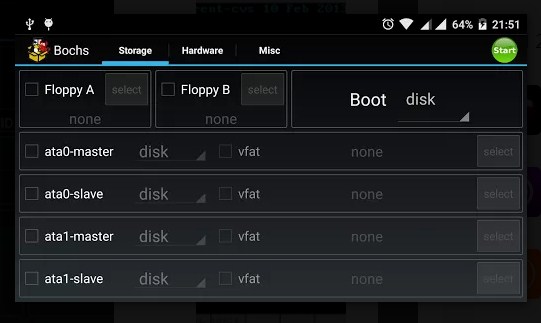 Het installeren van Bochs vereist niets bovennatuurlijks van u. Het originele besturingssysteem is volledig functioneel. De afbeelding van “Windows” is voldoende om naar sdkard te downloaden en vervolgens in de emulator te openen. Het beheer in Bochs wordt uitgevoerd via een virtueel toetsenbord, dat zich in de linkerbovenhoek bevindt.
Het installeren van Bochs vereist niets bovennatuurlijks van u. Het originele besturingssysteem is volledig functioneel. De afbeelding van “Windows” is voldoende om naar sdkard te downloaden en vervolgens in de emulator te openen. Het beheer in Bochs wordt uitgevoerd via een virtueel toetsenbord, dat zich in de linkerbovenhoek bevindt.
QEMU om Windows 7 en 10 op Android uit te voeren
Een van de meest populaire emulators. Het is niet alleen in staat om de meeste Windows-systemen te imiteren, maar ook systemen uit de Linux-familie. De interface verschilt niet veel van die van Boch, evenals het beheer. Van de minnen kan men het complexe installatieproces uitkiezen, dat niet elke gebruiker zal beheersen. Bovendien is de emulator niet beschikbaar in de Google Play-markt.
Windows-apps uitvoeren op Android op Limbo PC Emulator
De mogelijkheden van deze emulator worden hoog gewaardeerd – met zijn hulp is het mogelijk om niet alleen Windows, maar ook de meeste 32-bits systemen op het apparaat te implementeren. Ondersteunt het beheer van zowel bedrade als draadloze apparaten. Emulator-functies:
- Aanmaken, verwijderen, wijzigen van virtuele machines;
- Interactie met het bestandssysteem;
- Bijhouden van logbestanden;
- Aanpassing van de gebruikersinterface;
- Instellen van de kenmerken van het gesimuleerde platform (keuze van het aantal cores, architectuur, etc.);
- Configureren van geluid, netwerk, diskdrives.
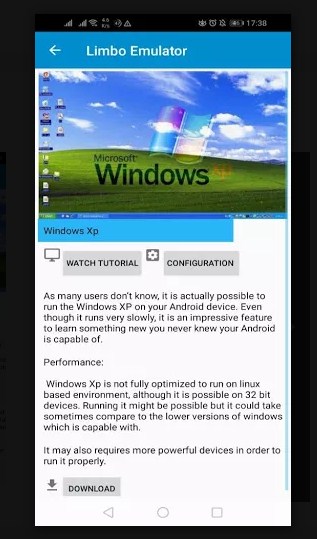 Het programma zal een echte vondst zijn voor fans van oude games die niet veeleisend zijn op hardware, en dit is een onbetwistbaar pluspunt.
Het programma zal een echte vondst zijn voor fans van oude games die niet veeleisend zijn op hardware, en dit is een onbetwistbaar pluspunt.
De emulator heeft echter ook minder prettige momenten: de interface heeft geen Russische lokalisatie en OS-images zitten niet in de kit en je zult ze zelf op internet moeten zoeken.
DosBox voor DOS-omgeving en Windows 95 op Android oude versies
Het heeft een aanzienlijk verschil met zijn voorgangers, omdat het profiel veel smaller is. De emulator imiteert de DOS-omgeving, wat al duidelijk is uit de naam zelf. Voor normaal functioneren heeft het alleen toegang nodig tot een SD-kaart en 50 MB vrij geheugen. Goed geoptimaliseerd en zelfs geschikt voor zwakke smartphones. De emulator lijkt vooral handig voor kenners van retro-games, die al problematisch zijn om op moderne pc’s te draaien. Op basis daarvan kunt u zelfs een volwaardige Windows 95 implementeren, maar voor beginners zal het te ingewikkeld lijken vanwege de specifieke kenmerken van het beheer, dat aanzienlijk verschilt van Bochs en QEMU.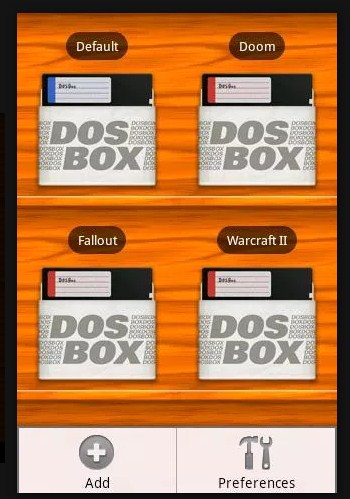
ExaGear
De emulator in kwestie is moeilijk te vergelijken met concurrerende assemblages, omdat deze zelfs in het visuele gedeelte aanzienlijk van hen verschilt. Verwacht hier geen bekende en klassieke Windows-interface, aangezien de emulator exclusief is ontworpen voor het uitvoeren van games en applicaties. Bedrijfsmodi:
- strategieën;
- RPG;
- Windows-toepassingen.
Uit de namen van de modi wordt duidelijk dat de eerste twee worden geassocieerd met game-inhoud en de laatste met Windows-desktopprogramma’s. Het grote pluspunt is dat de emulator een interne bibliotheek heeft met ondersteunde games. Er is echter een keerzijde: het programma is extreem veeleisend voor hardware en zal alleen stabiel werken op apparaten in het midden- of vlaggenschipsegment. De beste emulators voor Android – speel games voor pc, PSP, Switch en Java, de beste simulatie in 2023 voor wie computergames op een Android-apparaat wil spelen: https://youtu.be/S1MzdXmTCpQ
Virtuele machine zonder installatie op Android
Er zijn ook gevallen waarin om de een of andere reden geen van de bovenstaande emulators op het apparaat past en je er echt je favoriete game op wilt spelen. Wat zijn de alternatieven zonder extra software op je Android te installeren? In feite zijn er niet zo veel:
- Porteren . Het moment waarop de game-ontwikkelaar in zijn eentje aanpassingen maakt voor mobiele apparaten. Games die zijn gebaseerd op de Unity-engine zijn zeer goed afgesteld voor platformonafhankelijke games en kunnen automatisch worden “geporteerd” naar verschillende platforms;
- Streamen . Met deze optie wordt het spel of de applicatie gestart op een externe host en de host zendt vervolgens de videosequentie uit naar het scherm van het mobiele apparaat. Dit is verre van de meest succesvolle methode, omdat het een sterke afhankelijkheid van de bandbreedte van internet veroorzaakt. Zelfs met een goed communicatieniveau kan de mogelijkheid van friezen niet volledig worden uitgesloten.
Windows 10-emulator op Android
Het installeren van Windows 10 kan voor beginners moeilijk zijn, zelfs wanneer ze met een pc werken, en als het om een Android-apparaat gaat, kunnen problemen exponentieel optreden. In eerste instantie moet u duidelijk begrijpen dat het systeem zelf zeer veeleisend is voor hardware. Daarom is het beter om eerst de mogelijkheden van uw apparaat te controleren op naleving van de vereisten van het systeem dat wordt geïnstalleerd. We zullen alleen opties overwegen met een schone installatie van het systeem, omdat dit het aantal mogelijke problemen aanzienlijk zal verminderen. Een van de gebruikelijke opties voor het installeren van Win 10 op Android is het gebruik van de hulpsoftware Change My Software van een externe ontwikkelaar, maar er is ook een imitatiemethode via de Bochs-emulator die we al kennen van de vorige beoordeling.
Win 10 installeren op een Android-smartphone via Bochs en een virtuele machine draaien
Wees geduldig, want dit is niet de beste optie in termen van installatiesnelheid. Op dit moment is het echter het veiligst. Voordat u het systeem rechtstreeks installeert, moet u ervoor zorgen dat het eindapparaat 4 GB RAM beschikbaar heeft en ook een geheugenkaart voorbereiden met een capaciteit van 16 GB of meer. De essentie van de methode is als volgt: we installeren de “top tien” op een virtuele schijf, maken een afbeelding van deze schijf, kopiëren deze vervolgens naar Android en laten deze door Bochs lopen. Het is tijd om te beginnen met installeren:
- We vinden en downloaden de ISO-image van Win 10, de Qemu-manager voor pc, de Bochs-emulator zelf en het SDL-archief ervoor, dat het BIOS en de benodigde stuurprogramma’s bevat.
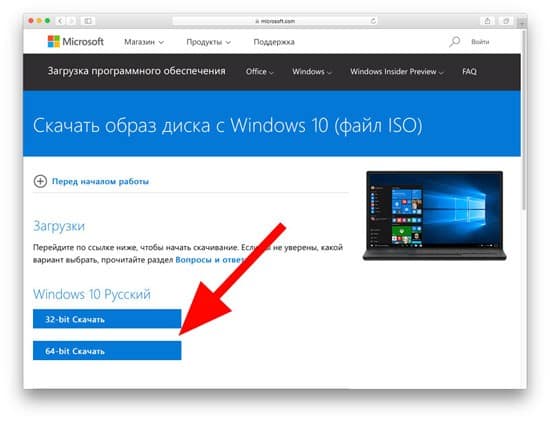
- Open Qemu geïnstalleerd op de pc.

- Klik op het plusteken om een nieuwe virtuele machine aan de lijst toe te voegen.
- Klik vervolgens op de schijven en koppel de gedownloade ISO-image.
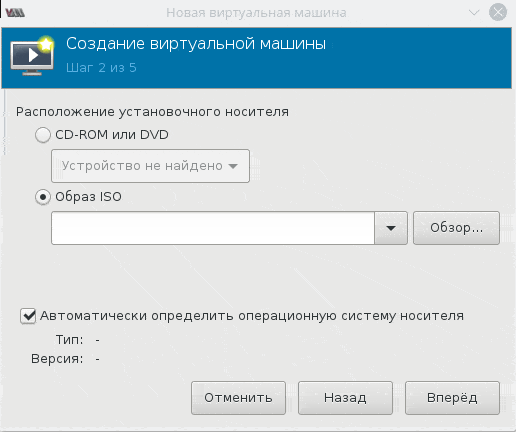
- Door de instructies te volgen, installeren we Windows 10 op een virtuele schijf.
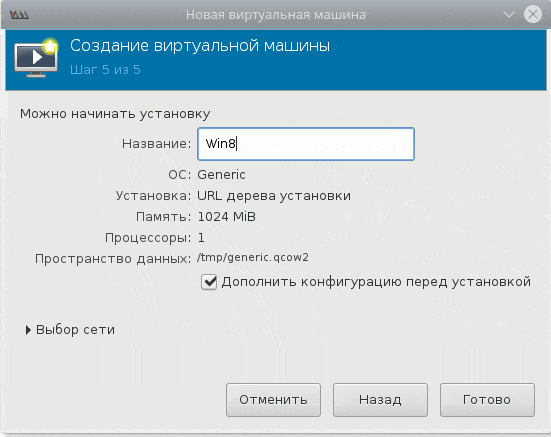
Laten we verder gaan met het werken met Android-bestanden:
- De eerste stap is het maken van een map met de naam SDL op de voorbereide SD-kaart. Kopieer vervolgens de bestanden van Qemu, het SDL-archief, evenals het ISO-bestand.
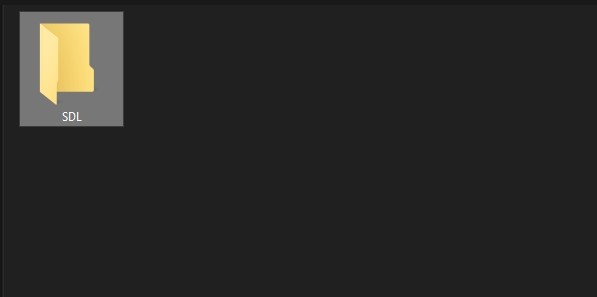
- Nu moet u BOCHS.APK op uw apparaat installeren.
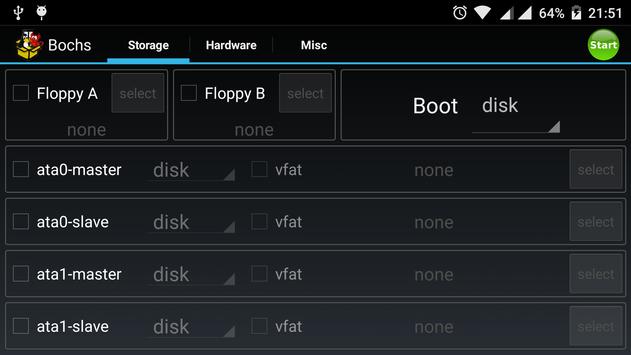
- Klik op het BOCHS-pictogram in het opstartprogramma en start Windows. Het kan meer dan 15 minuten duren voor een succesvolle lancering.
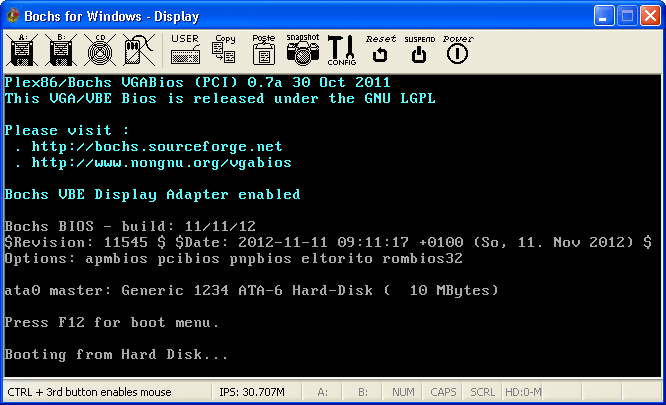
- Na een succesvolle lancering kunt u beginnen met het bestuderen van het besturingssysteem.
Het installeren van Win 10 op Android, zelfs op krachtige hardware, is meer een verkennend karakter. Het mobiele apparaat is nog steeds behoorlijk inferieur aan de minimale vereisten van het besturingssysteem, dus het is niet nodig om op dit moment van prestaties te dromen. Des te meer zult u het starten van applicaties moeten vergeten.
Nu kunnen we onze experimenten met Android samenvatten. Het artikel besprak de belangrijkste manieren om verschillende desktopbesturingssystemen op mobiele apparaten te emuleren en te virtualiseren. Geconcludeerd kan worden dat dit best haalbaar is, maar soms is het nutteloos, zoals het geval is met Windows 10. Zelfs gemiddelde smartphones “trekken” oude systemen zoals Win98 of XP perfect, maar iets krachtigers verandert in een eindeloze strijd met “bevriest”. ‘, wat de experimentator zelf vroeg of laat zal storen.








